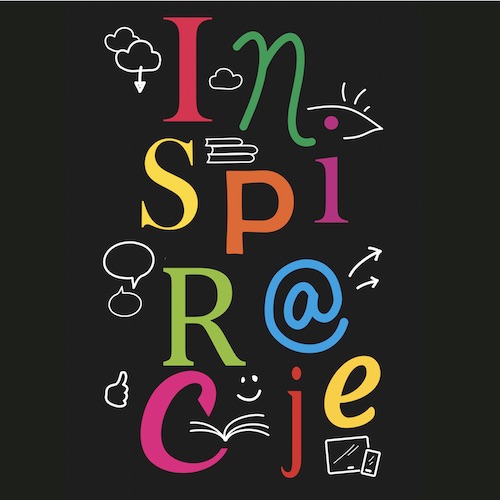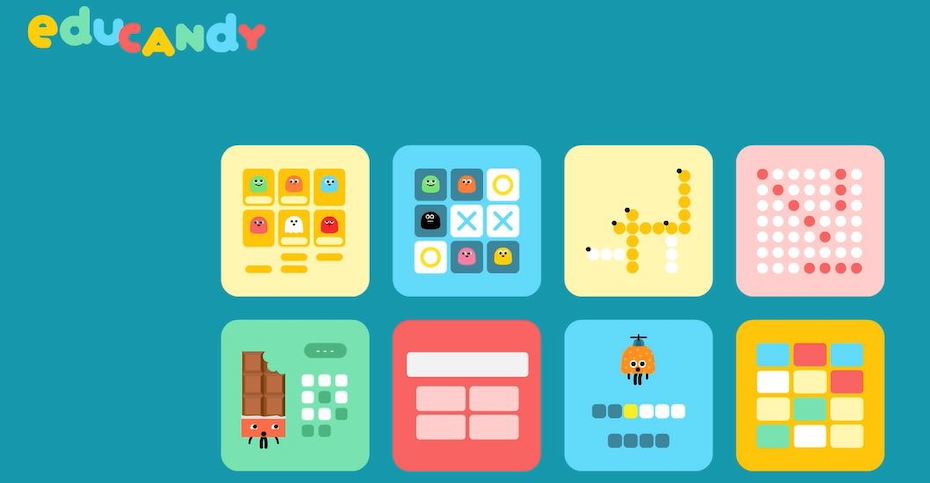Jeśli jeszcze nie znacie Educandy, koniecznie trzeba to nadrobić. Przydaje się na każdy przedmiot, ćwiczenia tworzymy w kilka minut, a dla uczniów rozwiązywanie ich jest nie tylko pomocą, ale i świetną zabawą. Ze względu na grafikę, jest to raczej portal dla młodszych uczniów (nie dla przedszkolaków, gdyż opiera się na czytaniu). Można go wykorzystać do nauki języków obcych, ale też do matematyki, przyrody, języka polskiego, historii i wielu innych przedmiotów, co postaram się udowodnić w artykule. Portal jest w języku angielskim, ale pojęcia i definicje wpisywać możemy po polsku, również ze znakami diakrytycznymi.
Pierwszym krokiem jest, oczywiście, założenie darmowego konta na Educandy. Rejestracja jest dwuetapowa – wymaga potwierdzenia linku wysłanego na adres email użyty do logowania. Po ustawieniu hasła i zalogowaniu się mamy taki widok:
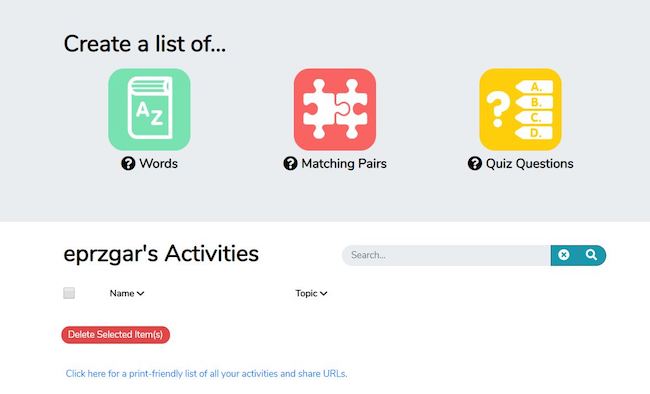
Możemy zatem utworzyć 3 rodzaje „list”; w pierwszych dwóch utworzona lista automatycznie przekształca się w kilka ćwiczeń. Przeanalizujmy je po kolei.
I. AZ Words
Wprowadzamy listę słów do zapamiętania. Mogą to być słowa z języka obcego lub pojęcia z innych przedmiotów. Poniżej ćwiczenie na utrwalenie pojęć związanych z budową rośliny. Najpierw wprowadzamy tytuł i przedmiot, a potem klikamy Create:
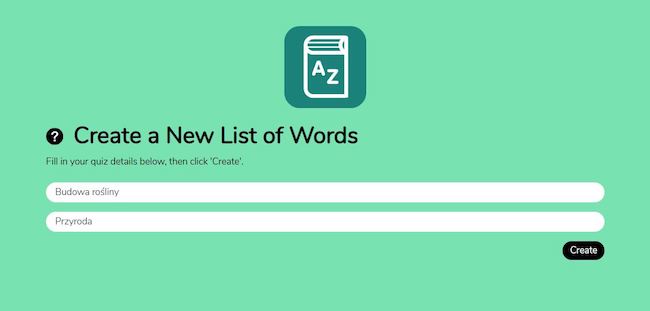
Wpisujemy poszczególne pojęcia (bez definicji) klikając po każdym Add word. Pojęcia mogą być długie (kilkaset znaków), ale im dłuższe, tym trudniejsze będą ćwiczenia. Z prawej strony pojawia się lista wpisanych słów, możemy zmieniać ich kolejność, w ćwiczeniach to jednak nie ma znaczenia.
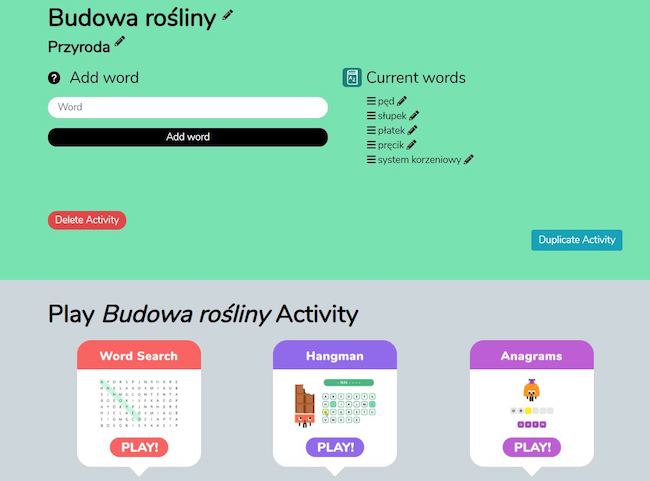
Podczas tworzenia listy od razu pojawiają się dostępne ćwiczenia – w przypadku AZ Words są to:
1. Word Search:
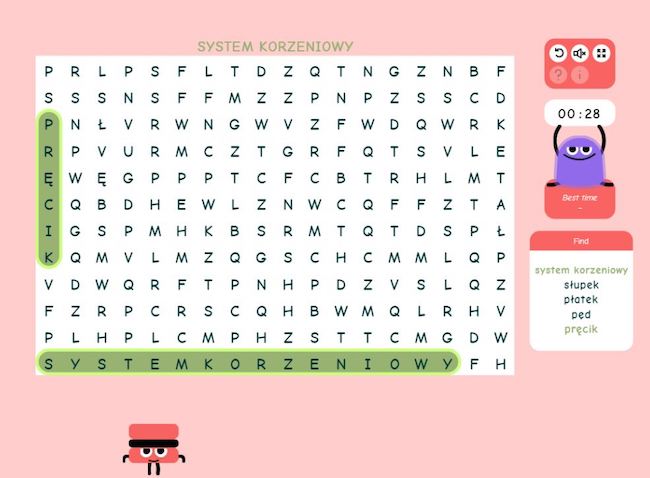
W tym ćwiczeniu od razu widać, że jeśli pojęcia będą zbyt długie, ilość liter przytłoczy ucznia.
2. Hangman, w którym zamiast wieszania wisielca, ktoś zjada czekoladę za każdy błąd:

3. Anagrams:
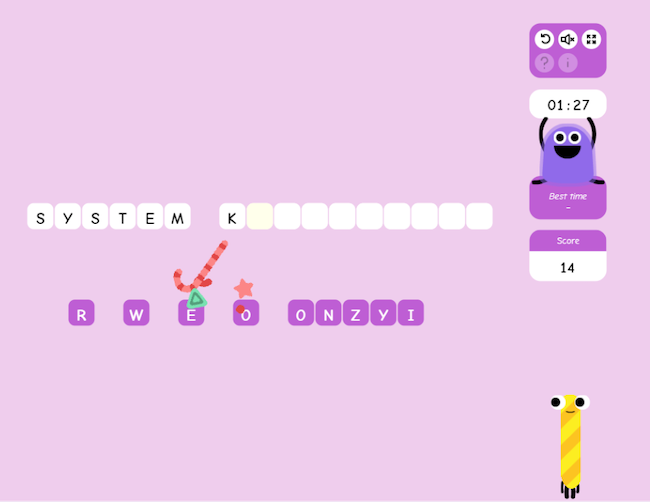
II. Matching Pairs
Drugi rodzaj listy to Matching Pairs. Tutaj wprowadzamy pary pojęć, lub pojęcie i definicję, a portal tworzy z tego 5 rodzajów ćwiczeń. Oczywiście, te ćwiczenia są świetne do nauki słownictwa z języka obcego, ale można je wykorzystać inaczej: np. do utrwalenia pojęć związanych z muzyką. Pojęcia wprowadzamy podobnie, jak w powyższej liście, tyle że parami. Ważne jest, aby wprowadzać je zawsze w takim samym układzie: na górze pojęcie, na dole definicja. Jeśli to pomieszamy, przy niektórych ćwiczeniach, np. przy quizie, zrobi się bałagan.

Ćwiczenia tworzą się automatycznie:
1. Multiple Choice:

2. Match-up:
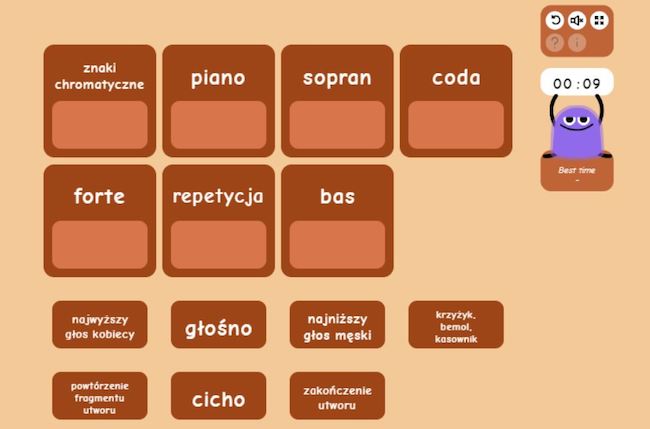
3. Memory:
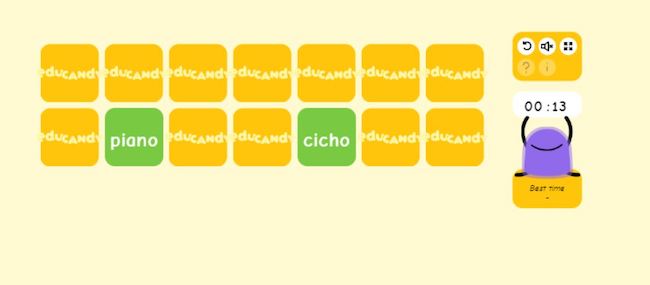
4. Crosswords (tu litery pokryły się na tyle, że system stworzył krzyżówkę tylko na 2 pojęcia, ale zwykle jest ich więcej; krzyżówka zawiera ciekawy efekt – kiedy wybierzemy właściwą literkę na dole strony, zamienia się ona w śmiesznego stworka, który skacze z radości):

5. Noughts & Crosses – aby to ćwiczenie działało, musimy wprowadzić przynajmniej 9 par pojęć z definicjami (plansza do gry w kółko i krzyżyk ma 9 pól…). W moim ćwiczeniu na pojęcia muzyczne wprowadziłam zbyt mało par, więc posłużę się tutaj przykładem innego ćwiczenia, na ortografię:
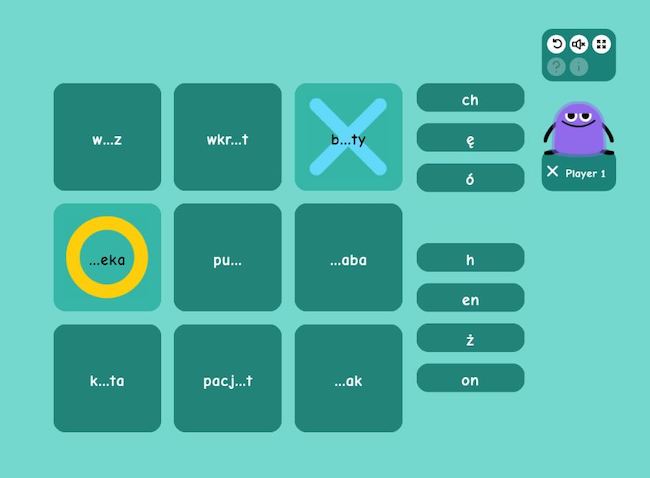
W kółko i krzyżyk możemy zagrać z komputerem lub z innym graczem na tym samym komputerze (ewentualnie sami ze sobą)
III. Quiz Questions
Ostatni rodzaj listy to Quiz Questions. Działa tak samo, jak Multiple Choice, jednak dzięki temu, że wprowadzone pojęcia są używane tylko w quizie, możemy tutaj pozwolić sobie na wprowadzenie dłuższych pytań i odpowiedzi. Taki rodzaj ćwiczenia przyda się do każdego przedmiotu. Może to wyglądać tak:
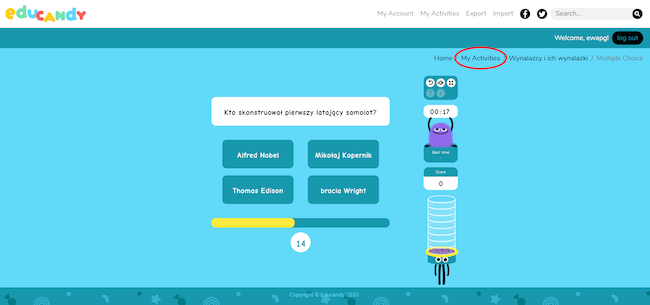
Kilka praktycznych wskazówek:
- kiedy chcemy z ćwiczenia wrócić na stronę główną lub do listy własnych ćwiczeń, klikamy Home lub My Activities w prawym górnym rogu;
- w każdej chwili możemy wybrane ćwiczenie edytować dodając, usuwając lub zmieniając pojęcia;
- aby wysłać uczniom ćwiczenia zaznaczamy wybrane ćwiczenie na liście i klikamy share, otwiera się wtedy okno z linkiem do ćwiczenia i drugim do osadzenia. Kopiujemy pierwszy link i wysyłamy uczniom:
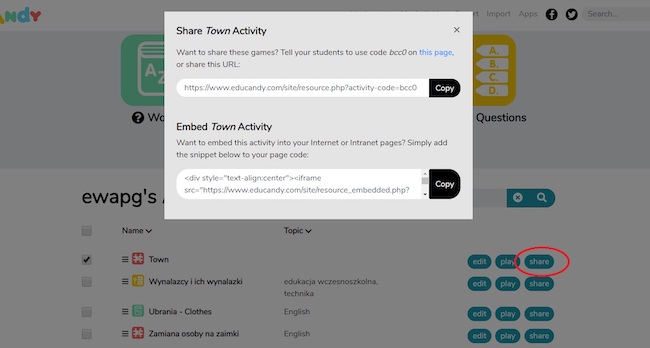
Uczeń otrzyma wtedy wszystkie dostępne ćwiczenia do wybranej przez nas listy – może wykonać 1 lub więcej, chyba że mu dokładnie napiszemy, które ćwiczenie ma wykonać. Link dostępny jest też, kiedy edytujemy listę – trzeba przewinąć stronę na dół. Życzę udanej zabawy!
Notka o autorce: Ewa Przybysz-Gardyza - jest absolwentką SGH (stosunki międzynarodowe), UW (filologia angielska) oraz WSP Korczaka (edukacja przedszkolna i wczesnoszkolna), a także Akademii Liderów Oświaty CEO. Jest nauczycielką edukacji wczesnoszkolnej i języka angielskiego w szkole podstawowej, ambasadorką Programu eTwinning; należy do społeczności Superbelfrzy RP; koordynator warsztatów językowych TEIP oraz projektu Erasmus+; pasjonatka nowych technologii; autorka bloga dlanauczycieli.blogspot.com; ciągle się uczy i poszukuje sposobów na ulepszanie szkoły. Niniejszy artykuł ukazał się w blogu Superbelfrzy.edu.pl. Licencja CC-BY-SA.